A Google Chrome oldalsávja immáron lehetőségeket kínál a megjelenés testreszabására
A Google Chrome legújabb frissítése nagyszerű hír azoknak a felhasználóknak, akik szeretnék személyre szabni böngészőjük megjelenését. Az új frissítéssel a felhasználók az oldalsó panel segítségével finomíthatják a böngésző megjelenését, és különösen az új lapoldalt. Most egy dedikált kategóriát ad gyönyörű témákkal és stílusokkal.
Reklám
Testreszabhatja a Google Chrome megjelenését az oldalsáv segítségével
A böngésző testreszabásához meg kell nyitnia egy új lapot, és vagy kattintson a "Chrome testreszabása" hivatkozásra, vagy nyissa meg az oldalsávot, és válassza ki a "Chrome testreszabása" lehetőséget a legördülő listából.
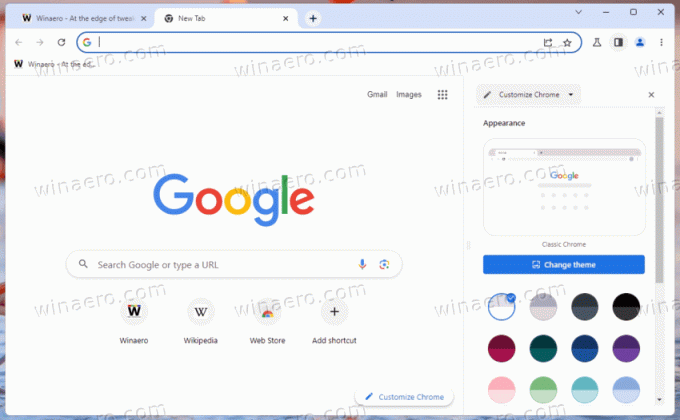
Megjelenik a színséma és az új lapok parancsikonjainak módosítása.
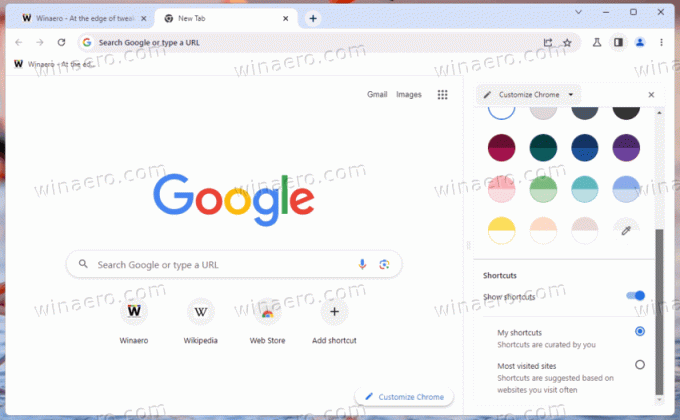
Kattintson a "Téma módosítása" gomb új aloldalt nyit meg ismét az oldalsávon, amely lehetővé teszi az előre meghatározott témák valamelyikének kiválasztását. Főleg az Új lap oldal háttérképét és a keret színét változtatják meg. A témák több kategóriába sorolhatók.
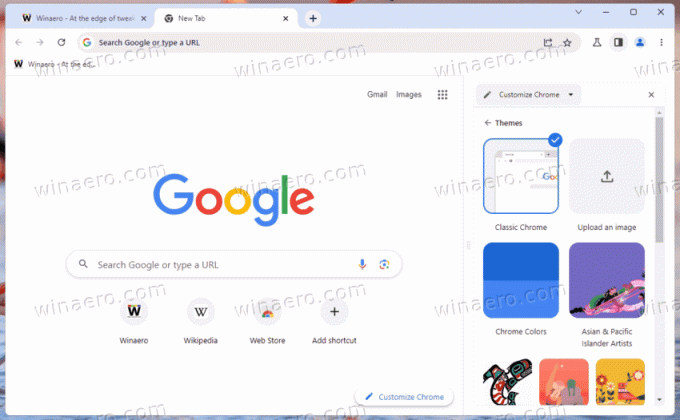 Téma alkalmazásakor azt is megteheti, hogy a Chrome naponta töltsön le egy friss Új lap hátteret az internetről. Van egy "Frissítsen naponta" kapcsoló opció ehhez.
Téma alkalmazásakor azt is megteheti, hogy a Chrome naponta töltsön le egy friss Új lap hátteret az internetről. Van egy "Frissítsen naponta" kapcsoló opció ehhez.
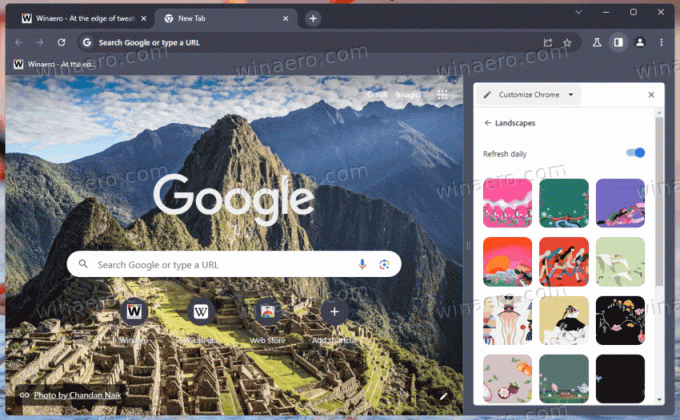
Feltölthet egyéni JPEG, JPG vagy PNG képet is, ha nem elégedett az alapértelmezettekkel.
Azt is érdemes megemlíteni, hogy az oldalsó panel egy speciális "Chrome Colors" témát tartalmaz egyszínű háttérrel. Szélesebb színpalettát kínál, és lehetővé teszi egyedi szín meghatározását.

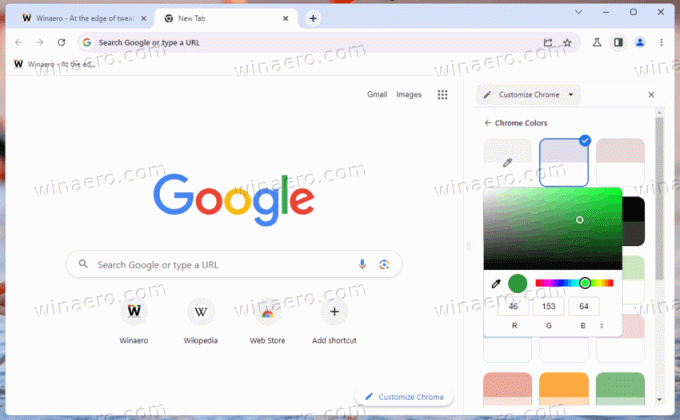
A Google Chrome új testreszabási lehetőségei nagyszerűek azoknak a felhasználóknak, akik személyre szeretnék szabni böngészési élményüket. Az a tény, hogy a testreszabások automatikusan mentésre kerülnek, kényelmes funkció, amely biztosítja, hogy a felhasználók ne veszítsék el a létrehozott témákat.
Ha azonban a felhasználók vissza akarják állítani a Chrome megjelenését, lehetőség van a Klasszikus Chrome-élmény kiválasztására a Téma módosítása részben.
Ezenkívül, ha a felhasználók módosították az akcentusszínt, a színrész alatt megjelenik egy gomb, amellyel visszaállíthatják a témát az alapértelmezett témára.
A hivatalos közleményt megtalálod a Google oldalán blog.
Ha tetszett a cikk, kérjük, ossza meg az alábbi gombok segítségével. Tőled nem vesz el sokat, de segít nekünk a növekedésben. Köszönet a támogatásodért!
Reklám

